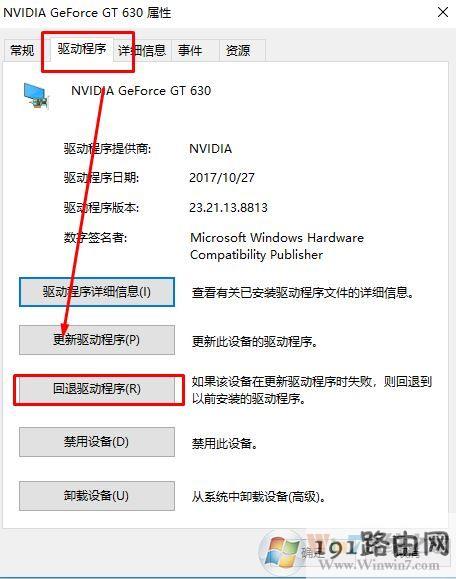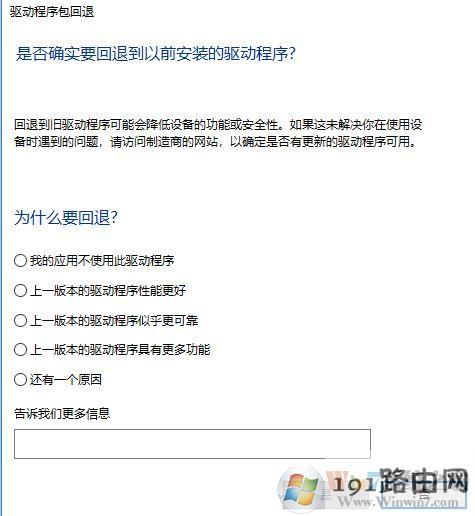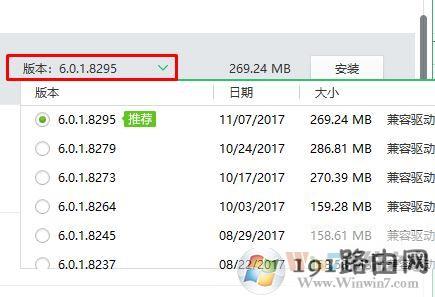导读:(win10为什么关机那里睡眠模式不见了?无法调节屏幕亮度该怎么办?)相关电脑教程分享。
win10为什么关机那里睡眠模式不见了?无法调节屏幕亮度该怎么办?最近使用win10笔记本电脑的用户反应电脑突然无法调节屏幕亮度(设置中为灰色选项)以及睡眠模式按钮消失不见的现象,该怎么办呢?出现这样的现象是由于电脑中显卡驱动存在问题所引起的,我们可以尝试通过:设置-更新和安全-Windows更新-高级选项中,可以试试查看一下更新历史记录,看下是否在出现问题前对显卡驱动进行过变动。如果是更新了驱动后引起的故障则可按下面方法进行操作。
解决步骤:1、在此电脑上单击右键,选择【属性】;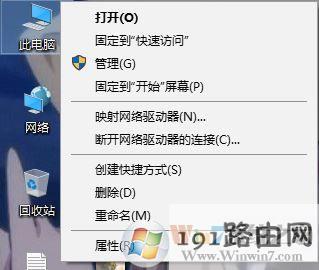
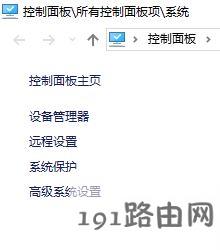
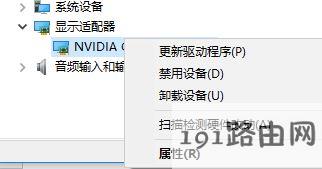
4、切换到【驱动程序】选卡,然后在下面点击【回退驱动程序】按钮;